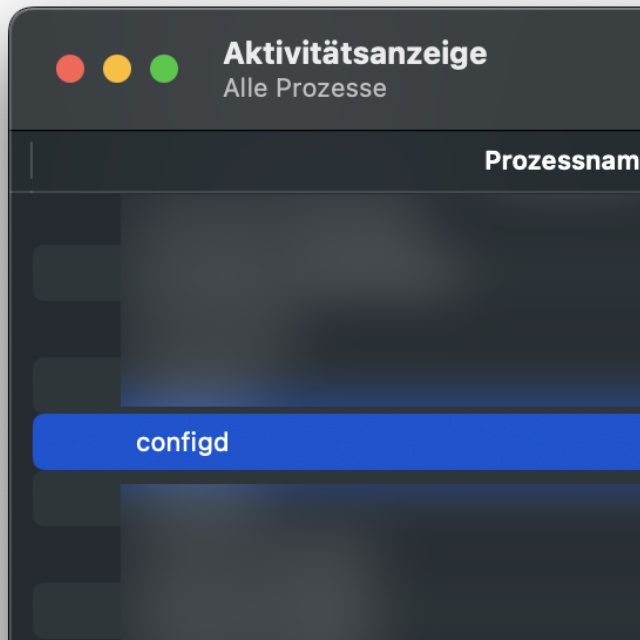In der schier endlosen Liste von Prozessen in der Aktivitätsanzeige ist euer Blick also an configd hängen geblieben. Und nun fragt ihr euch: Was ist configd und was macht der Prozess unter macOS am Apple Mac? Der Name ist nicht unbedingt verständlich, sodass die von diesem Hintergrundprozess erledigten Aufgaben sich nicht intuitiv erschließen. Aber trotzdem ist es keine Schadsoftware. Es handelt sich um ein essenzielles Element von macOS.
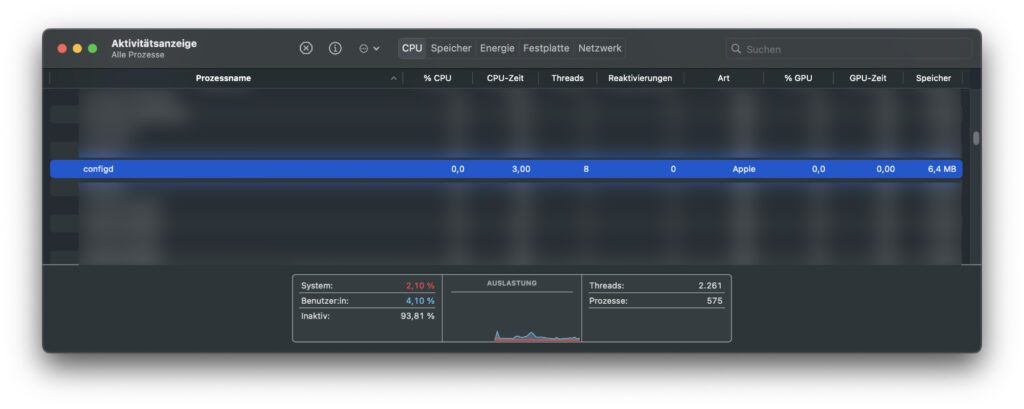
Kapitel in diesem Beitrag:
- 1 Der configd Prozess am Mac: Daemon für systemweite Konfigurationen
- 2 configd-Agents in .bundle-Dateien (und wo man sie findet)
- 3 Mac-Problem: configd mit hoher CPU-Last
- 4 Fazit: der configd-Prozess ist essenziell für den Apple Mac
- 5 Ähnliche Beiträge
- 6 Safari: Details zur Verbindungssicherheit nur noch übers Menü
- 7 Ein iPhone-Widget auf dem Mac nutzen: So geht’s!
- 8 Mac-Hilfe: Bluetooth deaktiviert und Maus / Trackpad lässt sich nicht mehr nutzen
- 9 Anleitung: Mac Schlüsselbundverwaltung in neuen macOS-Versionen öffnen
- 10 M3 Ultra: Die kombinierte Leistung von zwei M3 Max Chips
- 11 Apple Mac Studio im 2025-Upgrade mit M4 Max oder M3 Ultra
- 12 M4 MacBook Air – Apple stellt neuen Laptop vor
- 13 Neuen Mac einrichten: Ab macOS 15.4 wird es viel einfacher!
Der configd Prozess am Mac: Daemon für systemweite Konfigurationen
Bei configd handelt es sich um einen sogenannten Daemon, also um einen automatisch geladenen Hintergrundprozess, der ohne direkte User-Beteiligung bestimmte Aufgaben erfüllt oder Einstellungen ermöglicht. Mehr dazu hier: Was ist ein Daemon? – Im hier betrachteten Fall handelt es sich speziell um einen Hintergrundprozess, der systemweite Konfigurationen überwacht und ihren Status einzelnen Anwendungen mitteilt.
So hält configd zum Beispiel den Status von WLAN und Bluetooth im Auge. Ist WLAN aktiviert, dann signalisiert der Hintergrundprozess allen Programmen mit Netzwerk-Kommunikation, dass sie diesen Weg gehen können. Bei aktiviertem Bluetooth wird etwa Musik-Apps mitgeteilt, dass sie darüber Audio übertragen können. Games haben zudem die Möglichkeit, nach Bluetooth-Controllern Ausschau zu halten. Es gibt aber noch viele weitere Konfigurationen, die überwacht werden – Drucker, Monitore, USB-Verbindungen, etc.
configd-Agents in .bundle-Dateien (und wo man sie findet)
Um bestimmte Unteraufgaben zu erfüllen und auf spezielle Konfigurationen des Systems reagieren zu können, kommen zudem sogenannte Agents zum Einsatz. Ein Agent ist ein stark spezialisierter Code oder ein Skript, das nach der Aktivierung eigenständig und eigendynamisch Vorgänge ablaufen lassen kann. Je nach Status des Systems oder bestimmter Bestandteile kann configd also kleinere Programme ablaufen lassen, um Reaktionen auf Konfigurationen zu ermöglichen.
Die einzelnen Agents sind dabei je nach Konfiguration und Aufgabe in sogenannten Bundles untergebracht. Jedes Bundle wird in einer entsprechenden .bundle-Datei gespeichert und liegt im Ordner /System/Library/SystemConfiguration. Wirft man einen Blick in den Ordner, dann sieht man zahlreiche Netzwerk-Bundles (Firewall, Network Support, Internet Sharing Preference, IP-Konfiguration, PPP-Konfiguration, EAPOL, etc.). Allerdings gibt es auch Agent-Bundles für Kernel-Events, Monitore, Drucker, USB-Geräte und so weiter.
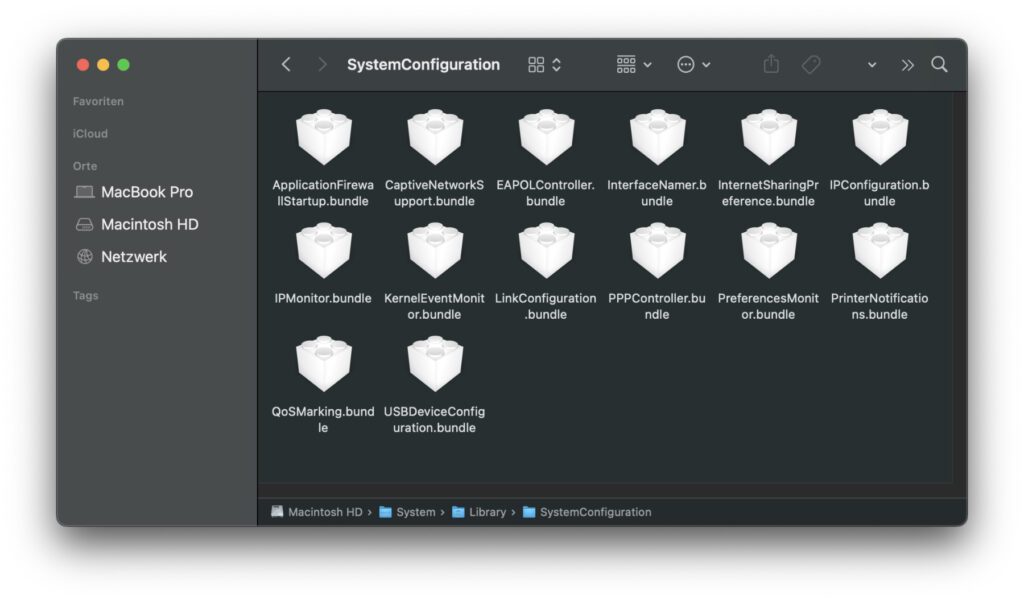
Mac-Problem: configd mit hoher CPU-Last
Es kommt relativ selten vor, dass der configd-Prozess für eine hohe CPU-Last sorgt. Nimmt der Daemon aber über eine längere Zeit viel Prozessorleistung in Anspruch, dann gibt es ein paar Lösungsansätze, die ihr ausprobieren könnt. Zum Beispiel hilft bei solchen Problemen meist ein Neustart des Computers.
Könnt ihr den Mac gerade aufgrund laufender Projekte nicht aus- und wieder einschalten, dann ruft das Terminal auf und beendet configd manuell. Als wichtiger Systemprozess wird er automatisch neu gestartet, weshalb das Beenden kein Problem ist. Gebt diesen Befehl ins Terminal ein:
sudo killall configd
Bestätigt den Befehl mit der Eingabetaste (Enter). Nun müsst ihr wahrscheinlich euer User-Passwort eingeben. Tippt es fehlerfrei ein (die Eingabe wird nicht grafisch dargestellt, Passworteingaben werden also registriert, auch wenn das Terminal-Fenster sie nicht durch Punkte oder dergleichen anzeigt) und bestätigt es mit der Eingabetaste.
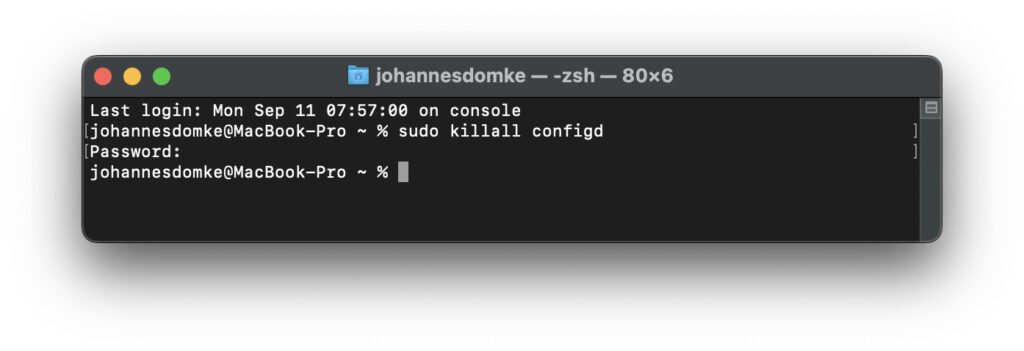
Fazit: der configd-Prozess ist essenziell für den Apple Mac
Damit ihr den Apple Mac, das Betriebssystem macOS und darin laufende Apps nutzen könnt, wird configd benötigt. Ohne diesen Daemon läuft nichts. Egal ob ihr die Bildschirmeinstellungen ändert, Funkverbindungen abschaltet, den verbundenen Drucker einschaltet oder eine Firewall einrichtet – das und noch viel mehr wird von diesem Hintergrundprozess registriert und der Status der jeweiligen Konfiguration an jene Apps und Systemteile weitergegeben, die darüber informiert sein müssen. Nur so weiß Word, ob gedruckt werden kann oder nicht. Und nur so weiß Mail nach dem Aktivieren der WLAN-Verbindung, dass es wieder E-Mails vom Server abfragen kann.
Ähnliche Beiträge
Johannes hat nach dem Abitur eine Ausbildung zum Wirtschaftsassistenten in der Fachrichtung Fremdsprachen absolviert. Danach hat er sich aber für das Recherchieren und Schreiben entschieden, woraus seine Selbstständigkeit hervorging. Seit mehreren Jahren arbeitet er nun u. a. für Sir Apfelot. Seine Artikel beinhalten Produktvorstellungen, News, Anleitungen, Videospiele, Konsolen und einiges mehr. Apple Keynotes verfolgt er live per Stream.